Flickr-Bilder einbinden, Mashups erstellen
- Mashup von Web-Daten wie News, Videos oder Fotos: Mehrwert fürs Web
- Flickr-Bilder einbinden, Mashups erstellen
- Weitere Mashup-Quellen
Flickr-Bilder einbinden Der populäre Webdienst Flickr (www.flickr.com) bietet die Möglichkeit, eigene Fotos online zu organisieren und anderen Internetnutzern zu präsentieren. Die Nutzer entscheiden dabei selbst, unter welcher Lizenz sie die Bilder veröffentlichen möchten. Im Fotopool befinde...
Flickr-Bilder einbinden
Der populäre Webdienst Flickr (www.flickr.com) bietet die Möglichkeit, eigene Fotos online zu organisieren und anderen Internetnutzern zu präsentieren. Die Nutzer entscheiden dabei selbst, unter welcher Lizenz sie die Bilder veröffentlichen möchten. Im Fotopool befinden sich so auch zahlreiche frei nutzbare Bilder. Über eine leistungsfähige Programmierschnittstelle können Sie sehr flexibel auf die Fotodaten bei Flickr zugreifen.
Sie finden eine ausführliche Beschreibung der API unter www.flickr.com/services. Zur Nutzung der Möglichkeiten sind Programmierkenntnisse erforderlich. Oder Sie setzen auf einen Dienst wie den Pictobrowser (www.db798.com/pictobrowser/), bei dem Sie lediglich angeben, welche Fotos Sie anzeigen lassen möchten. Bevorzugen Sie eine Slideshow, dann sehen Sie sich den Dienst www.imageloop.com näher an.
Einfach lassen sich Flickr-Daten, wie in der Dokumentation unter Feeds beschrieben, als RSS-Feeds extrahieren. Sie erhalten ein RSS-Feed mit sämtlichen Fotos, die mit dem Schlüsselwort sushi beschrieben sind, mit https://api.flickr.com/services/feeds/photos_public.gne?tags=sushi&format=r ss_200. Für die Auswertung des Feeds mit JavaScript bietet sich als Alternative das JSON-Formt an. Sie erzeugen mit dem Aufruf https://api.flickr.com/services/feeds/photos_public.gne?tags=sushi&format=json eine JavaScript-Funktion mit dem Namen jsonflickrFeed, bei der die Daten als Parameter hinzugefügt sind. Diese Funktion lässt sich unmittelbar im eigenen Skript nutzen. Weitere Informationen zur Syntax beim Zugriff auf öffentliche Fotos bietet die Seite www.flickr.com/ser vices/feeds/docs/photos_public/.
Mashups erstellen
Statt aufwändiger Programmierung lassen sich die meisten der vorgestellten Datenquellen bequem mit dem grafischen Editor Yahoo! Pipes (https://pipes.yahoo.com) vermischen und verarbeiten. Klicken Sie den Link Create a pipe auf der Homepage des Dienstes an. Sie benötigen einen Account bei Yahoo!. Richten Sie diesen, falls erforderlich, über den Link Sign up kostenlos ein. Melden Sie sich beim Service an. In der Darstellung eines Flussdiagramms verbinden Sie die Datenquellen über Operatoren mit dem Ausgabeknoten.
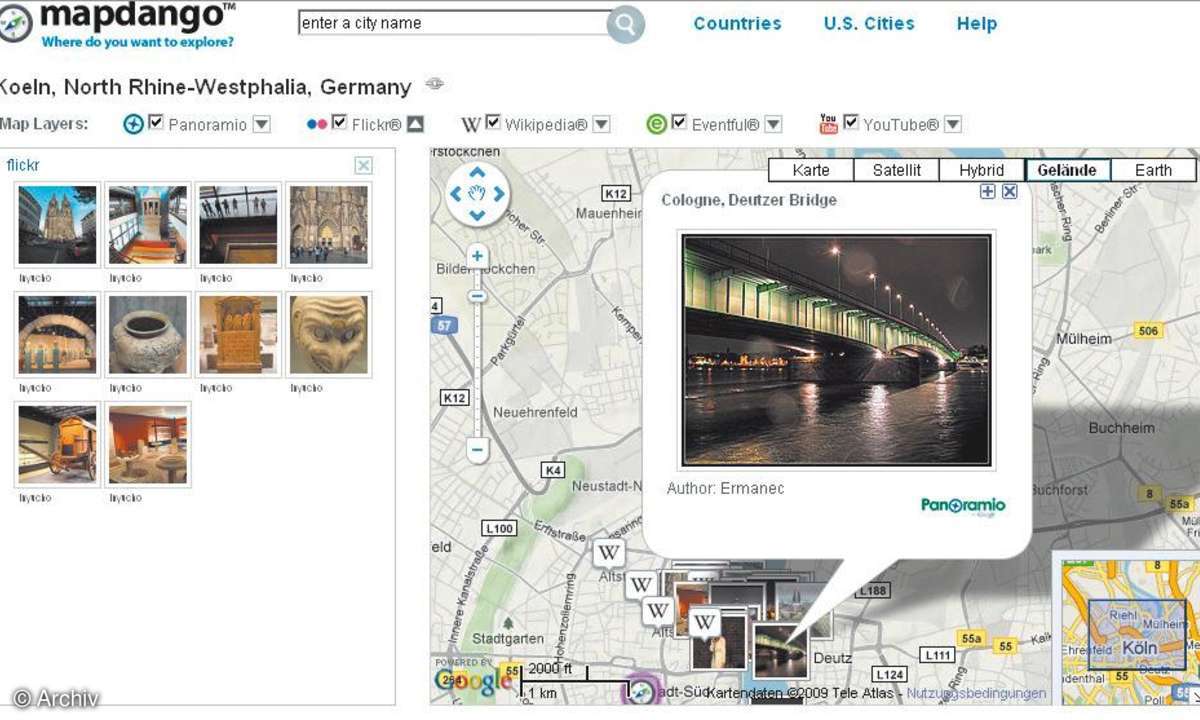
Ziehen Sie beispielsweise zwei Eingabe-Feeds über das Symbol Fetch Feed in den Bearbeitungsbereich. Tragen Sie in die Eingabefelder die Adressen der RSS-Feeds ein. Sie verbinden die beiden Nachrichtenkanäle über das Element Union im Untermenü Operators. Klicken Sie dazu die runden Verknüpfungspunkte bei den Feed-Objekten an und ziehen Sie sie bei gedrückter Maustaste auf die entsprechenden Symbole des Union-Elements.
Sortieren Sie den zusammengeführten Datenstrom nun noch nach dem Datum. Ziehen Sie ein Element Sort in das Fenster zwischen Verbinder und Ausgabe und stellen Sie in der Liste Sort by den Eintrag item.pubDate und bei in order den Wert descending ein. Verknüpfen Sie die Elemente ebenfalls miteinander. Im Bereich Debugger erhalten Sie eine Vorschau auf den Inhalt des resultierenden Feeds.
Klicken Sie auf Save und geben Sie der Pipe eine Namen. Über Run Pipe betrachten Sie den Inhalt auf einer eigenen Webseite. Mit Get as RSS wandeln Sie das Ergebnis wieder in einen RSS-Feed um. Nach dem gleichen Muster lassen sich weitere Quellen, darunter auch Flickr-Alben, mit zusätzlichen Operatoren und Filtern verarbeiten.













